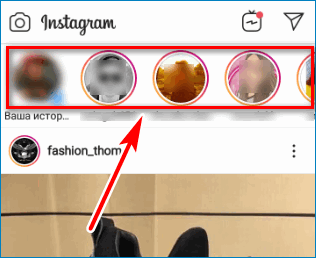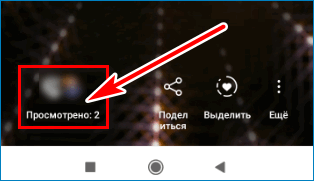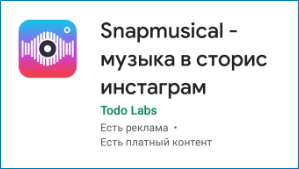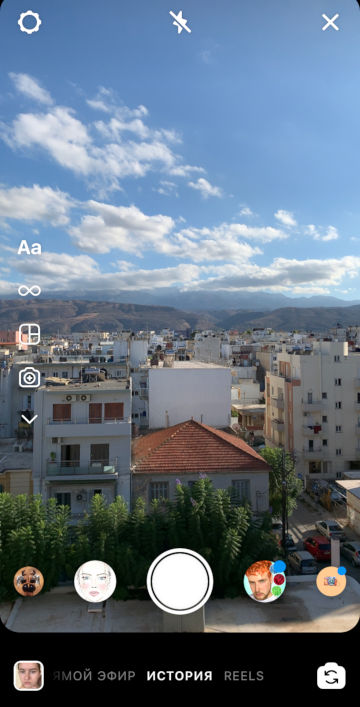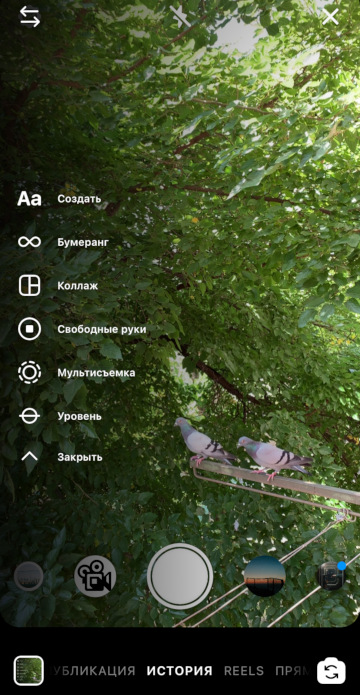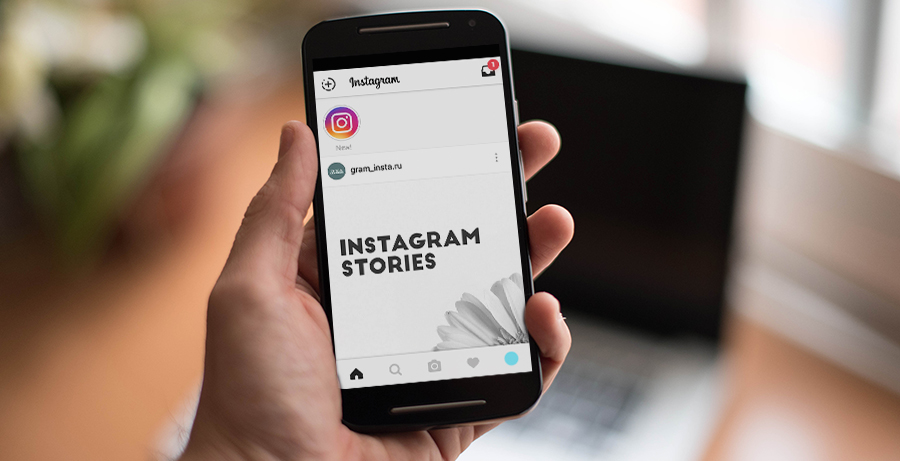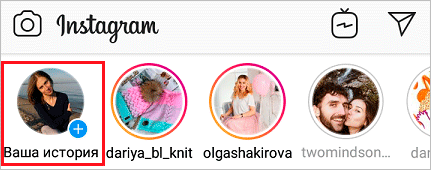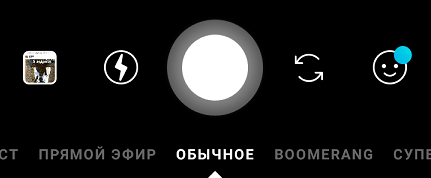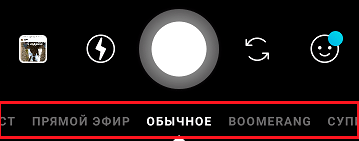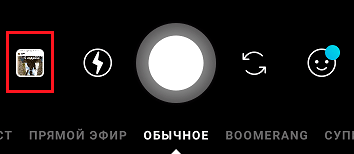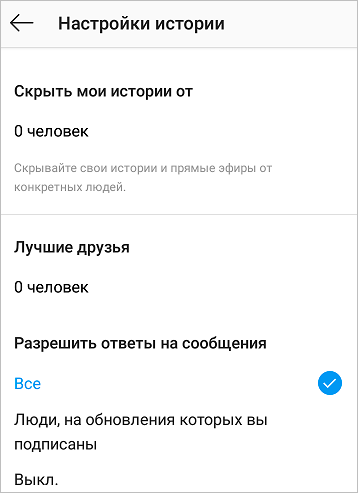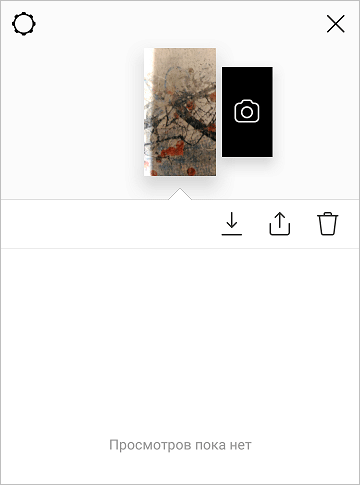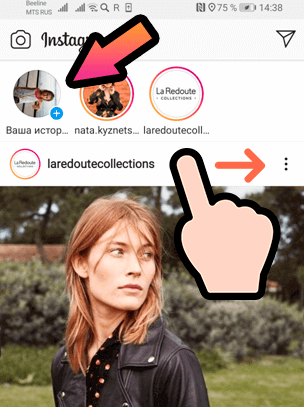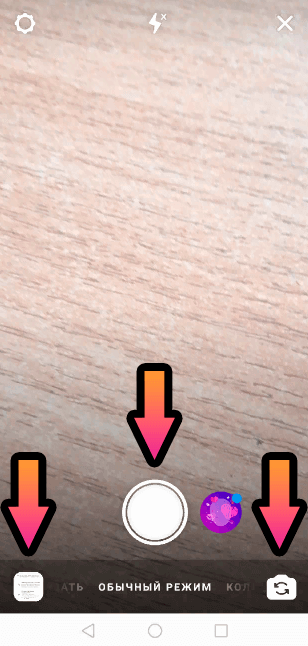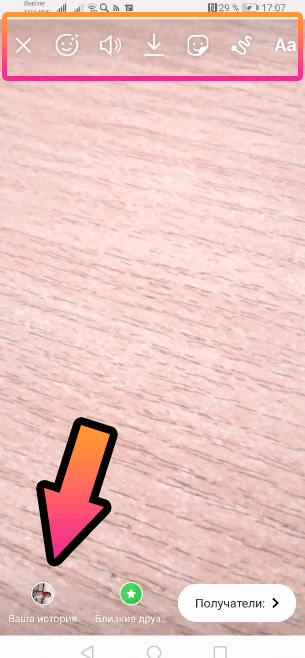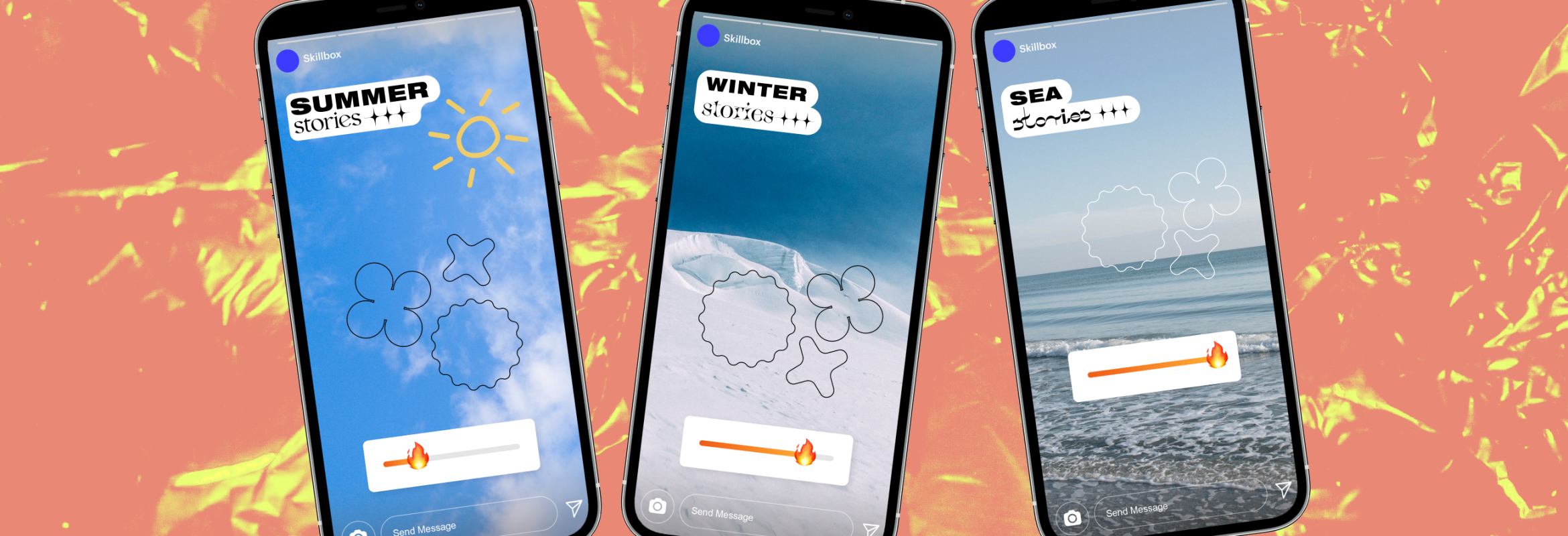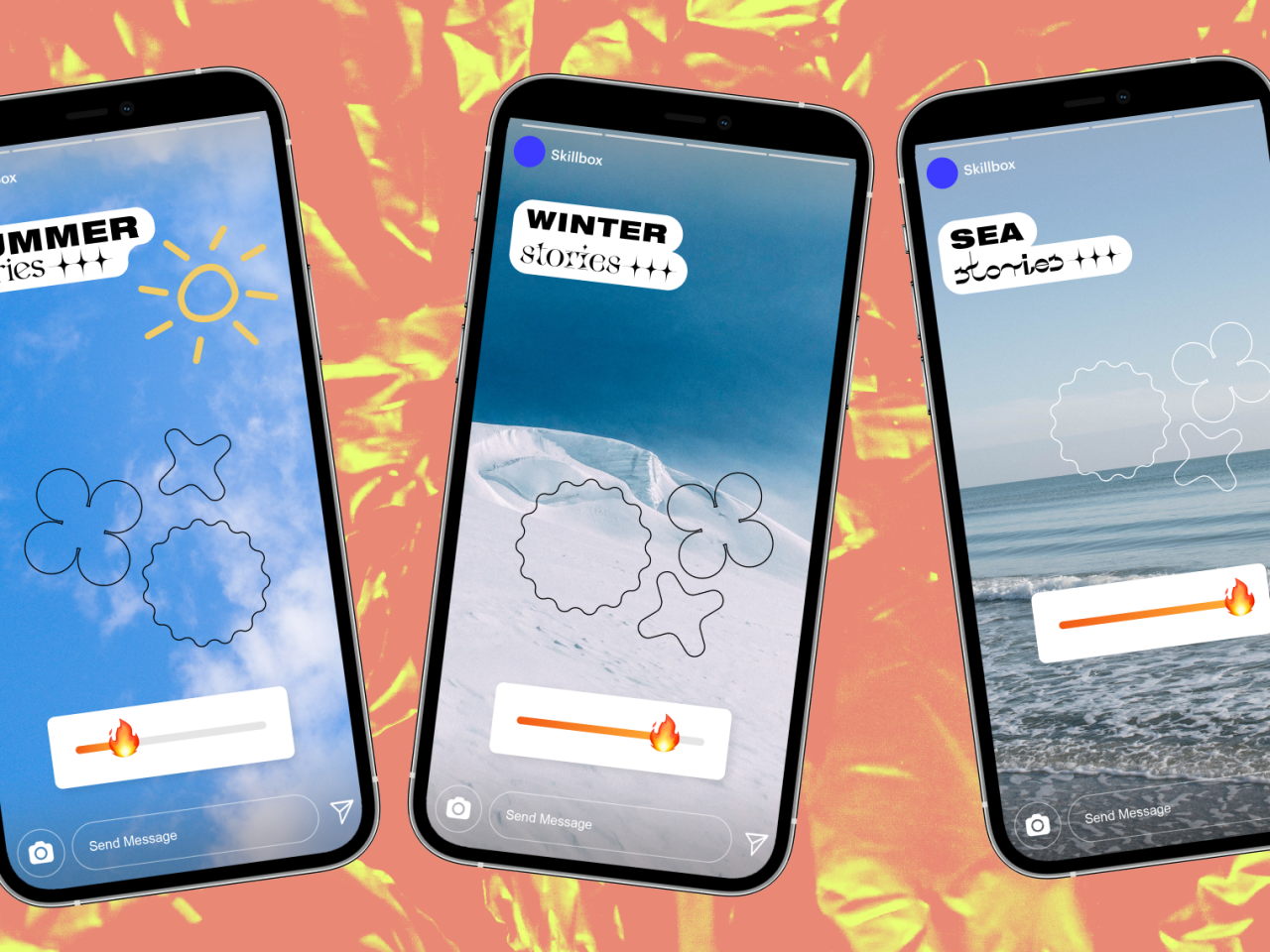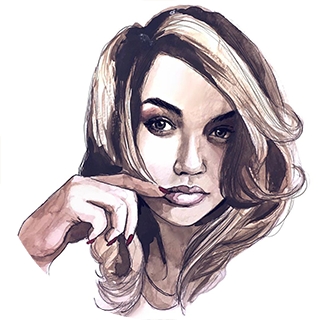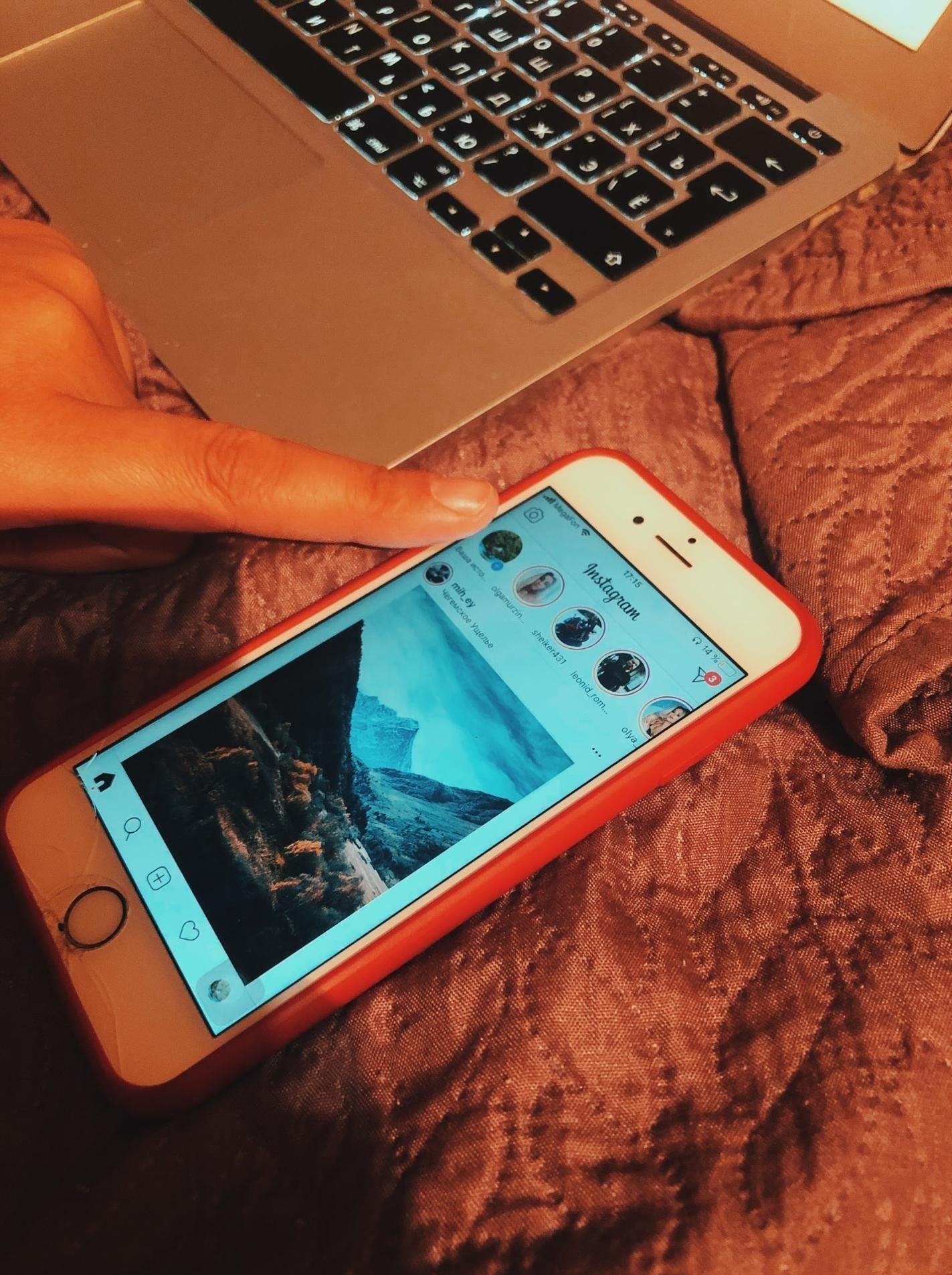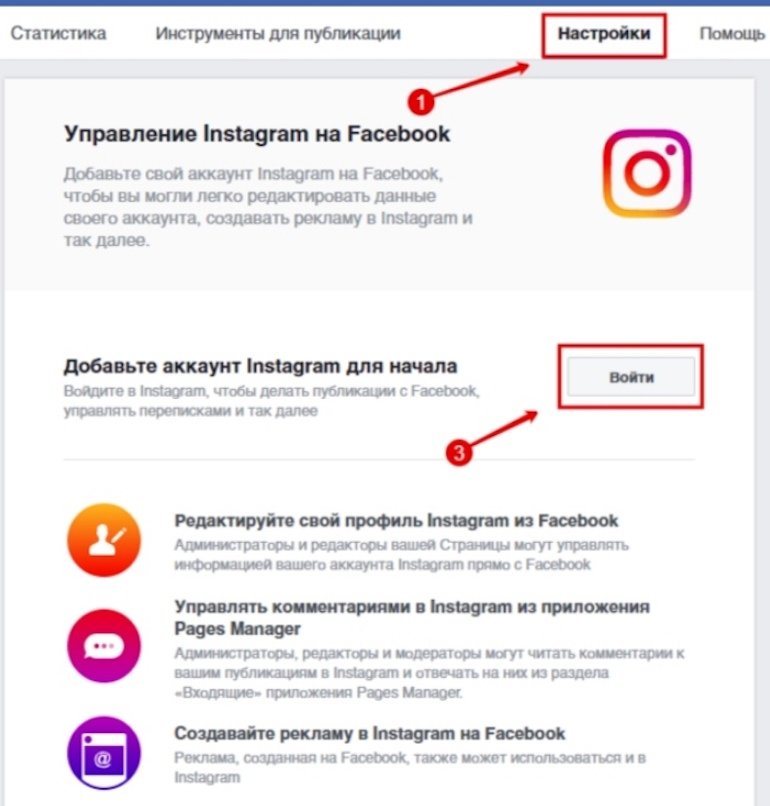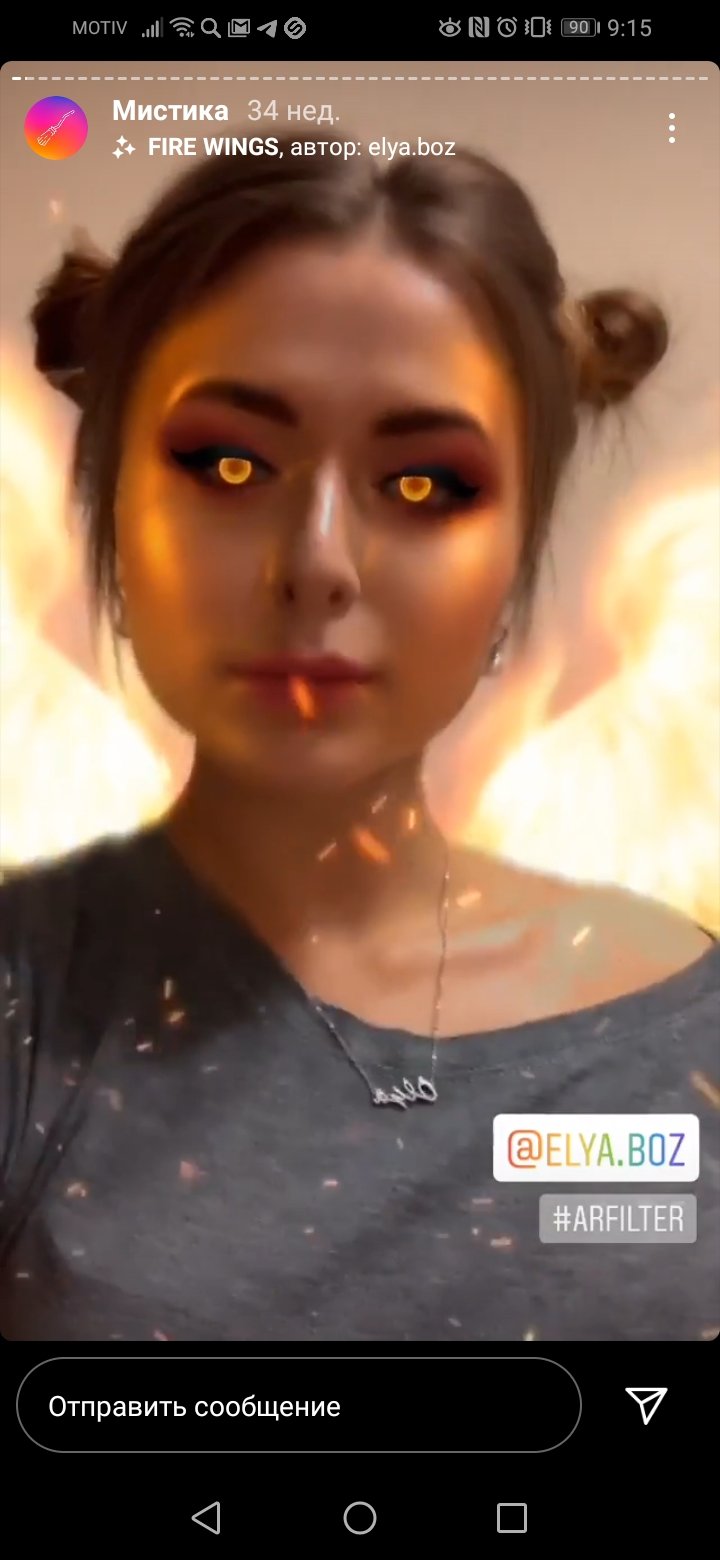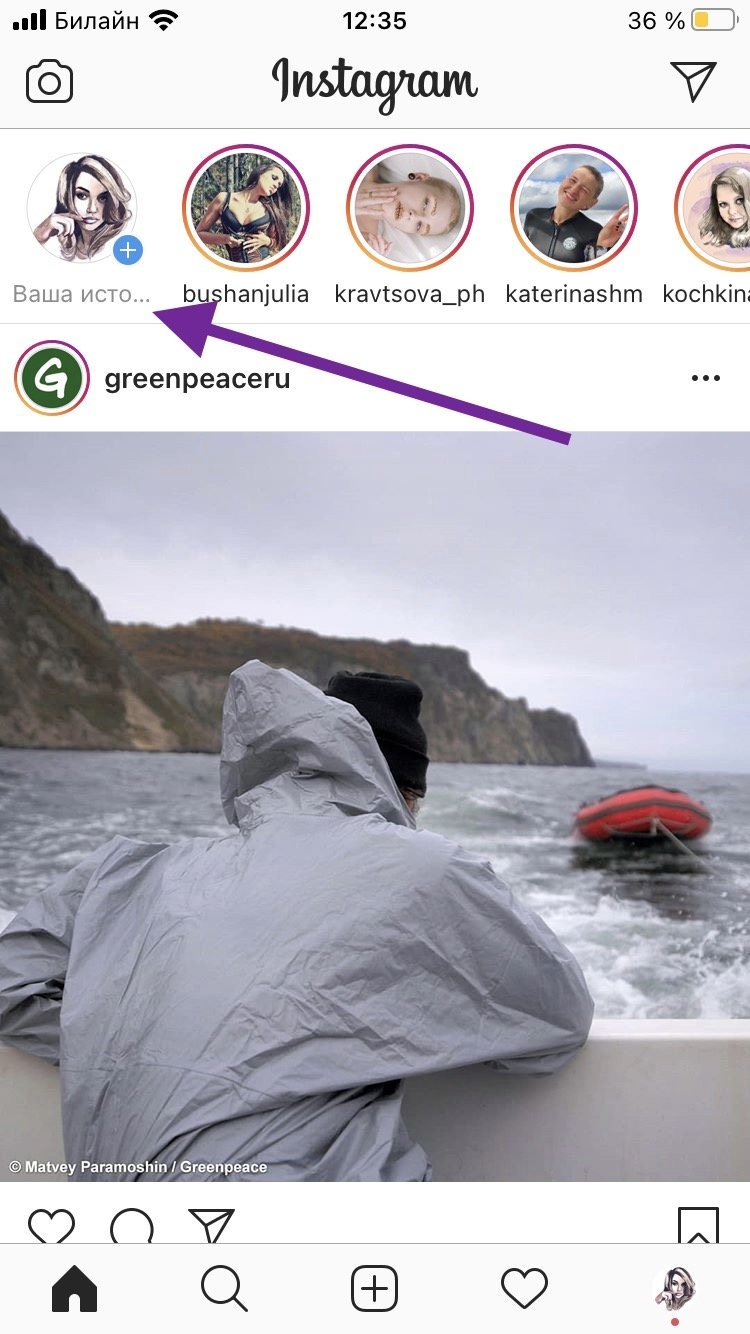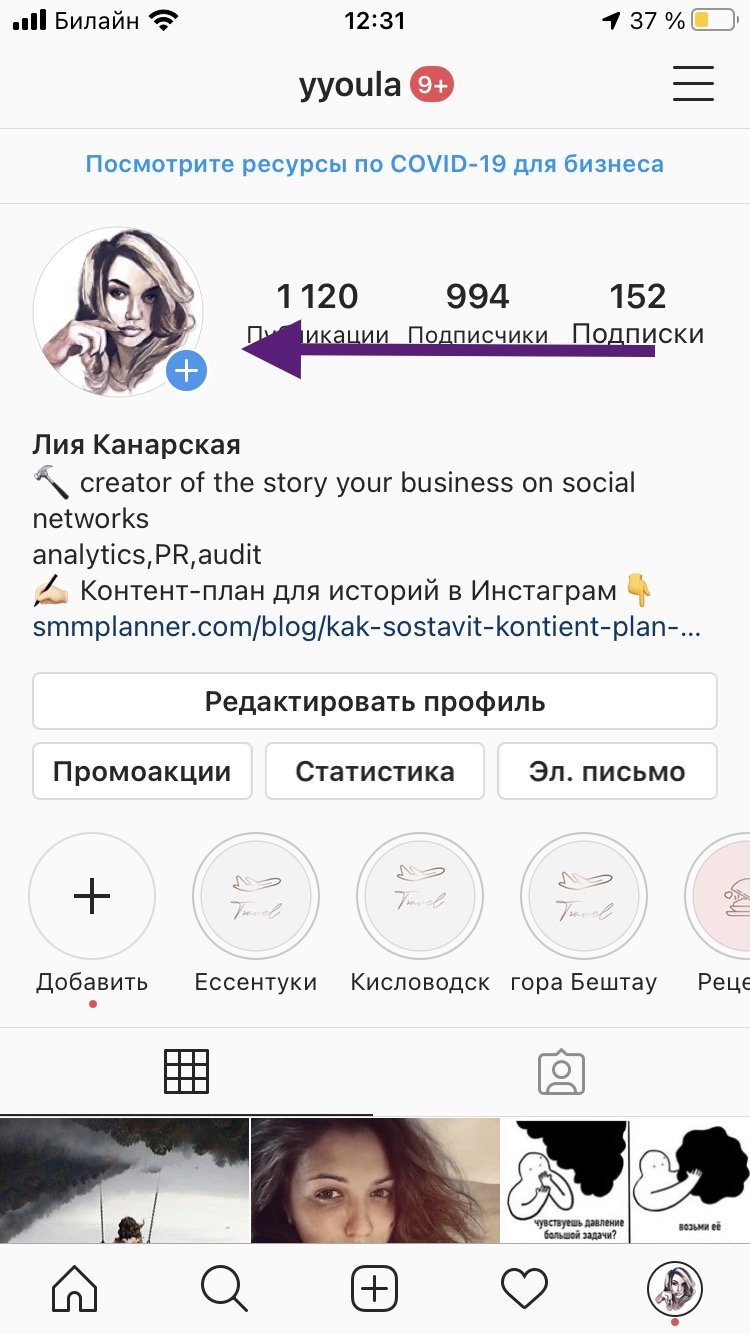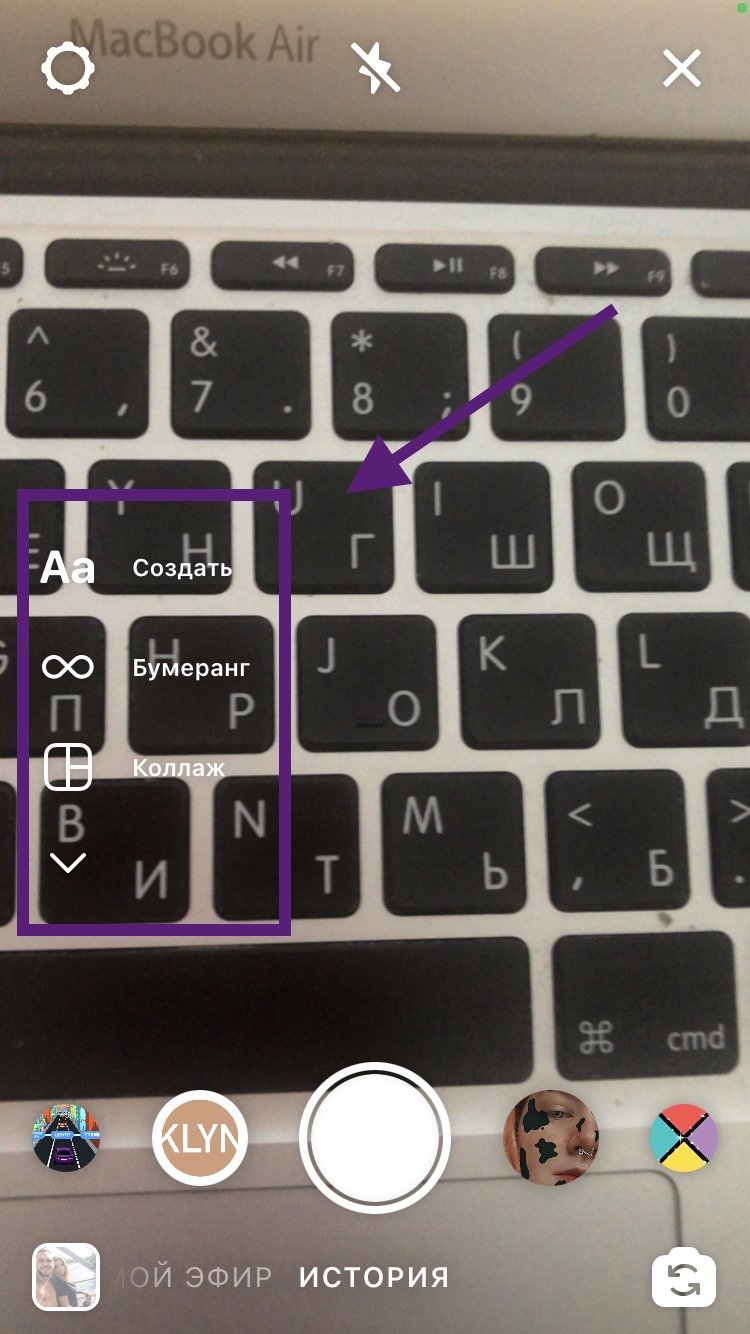Как выложить историю в instagram
Как добавить сторис в Инстаграме
Инстаграм – это популярная социальная сеть с приложениями на компьютере, мобильном телефона, планшете. Публиковать личные фото можно в блоге и в Stories. Добавить историю в Инстаграм удобно с помощью мобильного телефона. Рассмотрим, что такое Stories в Инстаграм, как сделать несколько историй, можно ли наложить музыку.
Что такое Stories в Instagram
Добавить историю могут все пользователи. Для этого потребуется мобильный телефон с установленным приложением, личный аккаунт и подключение к интернету. В Сторис можно опубликовать не только снимки, но и видеоролики. Длина одного видео ограничивается 15 секундами.
В Stories можно накладывать эффекты, музыку, текст. Для публикации можно использовать камеру, встроенную на телефоне или загрузить файл из внутренней памяти.
Публикация доступна доля просмотра друзьям и подписчикам. Она отображается в верхней части экрана в течение 24 часов. Историю можно комментировать, просматривать неограниченное количество раз.
Важно. Блогер может посмотреть количество людей, которые посмотрели историю. Счетчик встроен в Инстаграм по умолчанию и учитывает только зарегистрированные аккаунты.
Добавление истории в Инстаграме
Добавить Сторис не сложно. Для этого нужно нажать на кнопку, которая расположена на главном экране Инстаграма. Для публикации подойдут фото и видео, сохраненные на устройстве или полученные с помощью камеры в реальном времени.
Как сделать Сторис в Инстаграм:
Фото или видеоролик опубликуются моментально. Просмотреть Stories можно, кликнув по иконке в левой верхней части экрана.
Важно. Устройство должно быть подключено к интернету. При нестабильном соединении увеличится время загрузки и возможно возникновение ошибок.
Как добавить несколько историй
В Инстаграм можно дополнить свою историю в любое время с помощью меню приложения. Добавленные фотографии и видео будут листаться автоматически. На все дополнительные публикации можно накладывать эффекты, подписи, смайлики.
Как добавить еще одну историю в Instagram:
Чтобы посмотреть, сколько человек видели Stories, нажмите на иконку истории. Информация указана в левом нижнем углу. Инстаграм учитывает просмотры только с зарегистрированных аккаунтов.
Как сделать Сторис с музыкой
При публикации в Stories можно вставлять музыку. Для этого можно использовать встроенные инструменты или сторонние приложения. Музыка накладывается на фото или видео и звучит у всех пользователей, которые открыли историю.
Важно. Если опция недоступна, обновите Инстаграм. Обновления можно получить в настройках приложения или с помощью встроенного магазина Play Market, App Store.
Встроенные методы
Добавить музыку в Stories можно без установки дополнительных приложений можно с помощью встроенного проигрывателя. Для этого нужно включить нужный трек во время записи видео.
Как в историю в Инстаграмме добавить музыку:
Важно. Не включайте громко музыку во время записи. Высокая громкость плохо повлияет на качество звука в истории. Оптимальным значением являются средние параметры громкости, отрегулировать ее можно с помощью боковых клавиш на телефоне.
Сторонние приложения
Наложить музыку можно с помощью сторонних приложений, например Snapmusucal, VideoShow, Magisto, Flipram. Скачать их можно с помощью встроенного магазина с приложениями.
Как найти приложение для наложения музыки в Stories:
Важно. В зависимости от выбранного приложения отличаются возможности. Некоторые опции могут быть платными. Внимательно читайте отзывы перед скачиванием сторонних приложений.
Заключение
Историю можно публиковать ежедневно. В меню доступна информация о количестве просмотров. С помощью встроенных фильтров накладывайте эффекты для привлечения новых подписчиков. Как в Инстаграмме добавить несколько историй? Для этого просто тапните на иконку в форме камеры или нажимайте в течение 2 секунд на кнопку «Ваша история». Для получения полного набора стикеров и эффектов не забывайте обновлять Instagram.
Как добавить Историю в Инстаграм 2022: все фишки

Инстаграм Истории почти сразу получили статус «убийцы» Snapchat, потому что как и в этом приложении, в Сториз можно добавить несколько фото и видео на 15 секунд, накладывать на них сверху надписи и картинки. Блоггеры, которые быстро разобрались, как добавить Историю в Инстаграм, напрямую говорили «Пока-пока, Снэпчат, теперь можно не выходить из Инстаграма». А после появились ещё видео до 60 минут в IGTV, это уже замашка на YouTube.
В то же время все «серые» методы продвижения работают и в Строис — накрутка просмотров, массовый просмотр (масслукинг). А высокие охваты в Историях — почти первое, что просят рекламодатели у блогеров, ведь это главный признак вовлеченности аудитории.
Чтобы узнавать обо всех обновлениях в Инстаграм быстрее всех — подписывайтесь на наш аккаунт в Инстаграм @grammarhelp
Видео 2021: Как пользоваться Инстаграм Историями (для новичков)
Как добавить Историю в Инстаграм?
Сверху слева в общей ленте ваших подписок есть ваша аватарка с плюсиком – это и есть Инстаграм Истории. В этот отдельный раздел можно добавить фото и видео длиной 15 секунд, которые делаются прямо в приложении.
Можно редактировать свои фото и видео для Сторис, накладывать сверху:
Чтобы сделать фото или видео в Инстаграм Историях, в общей ленте нажмите значок камеры в левом верхнем углу. Или просто проведите пальцем слева направо. Чтобы поменять камеру на фронтальную (для селфи) нажмите два раза в середину экрана. В режимах «ИСТОРИЯ» и «ПРЯМОЙ ЭФИР» можно накладывать на лицо маски, которые не только рисуют вам ушки кота или зайца, но и отлично разглаживают кожу/увеличивают глаза и губы.
Внизу экрана будет круглая кнопка. Нажмите её и сделаете фото. Нажмите и удерживайте 15 секунд — запишете видео. После выберите «Ваша История», «Близкие друзья» или «Получатели». Чтобы удалить только что снятую Историю — крестик в левом верхнем углу.
Если потом передумаете — можно будет удалить фото/видео. Или загрузить на телефон. Когда смотрите свои Истории, проведите пальцем вверх и увидите статистику просмотров и кнопки для удаления и загрузки на телефон.
Если вам понравился чей-то пост в ленте, то в свои Сторис можно сделать репост с упоминанием автора. В Директ и в Уведомления (кнопка «сердечко») всегда приходят те Сторис, в которых вас отметили.
Как добавить несколько Историй в Инстаграм?
Вторую, третью и т.д. Историю можно сделать или нажав в ленте в левом верхнем углу на значок камеры, или проведя пальцем слева направо. Все три способа смотрите на видео в начале статьи.
Что делать, когда нужно загрузить сразу несколько Историй, но вы хотите, чтобы они появились в вашем аккаунте одновременно? Для этого используйте отложенный постинг.
Если нужно сделать наложить несколько фото на одну Сторис сразу:
Если хотите добавить несколько уже сделанных фото одновременно, то при загрузке нажмите «Выбрать несколько».
Хотите добавить в Инстаграм Истории уже снятое видео/фото из галереи? Нажмите на свою аватарку с плюсиком в левом верхнем углу в общей ленте (или проведите пальцем слева направо), а потом проведите пальцем снизу вверх. Если хотите добавить не только свежие фото, но и сделанные больше 24 часов назад, то на них сверху будет дата съёмки (если потянуть её пальцем вниз, то появиться иконка корзины — можно удалить дату).
После загрузки можно наложить фильтр — проведите пальцем влево или вправо. Вверху и внизу будут кнопки, чтобы добавить надпись, рисунок, наклейки (стикеры, в том числе гифки, обратный отсчёт), тест и опрос для подписчиков. Если хотите, чтобы только «близкие друзья» видели вашу Историю, то сделайте отдельный список таких аккаунтов.
Режимы фото и видео в Историях Инстаграм
В Инстаграм можно добавить фото и видео, сделанное в разных режимах.
В режиме ИСТОРИЯ слева на экране можно выбрать из нескольких вариантов:
Создать. Здесь можно делать Сторис с текстом, гифкой (будет продублирована мозаикой на весь экран), «в этот день» — ваша Сторис этого же дня из прошлого года, упоминанием (автоматически подгружает все Истории с упоминанием вашего аккаунта), опрос, вопросы, обратный отсчет, тест.
Бумеранг — Инстаграм делает несколько фото подряд и склеивает их, получается закольцованная гифка.
Коллаж — Сторис из нескольких фото (от 2х до 6ти).
Свободные руки — при видеосъёмке не нужно будет удерживать центральную круглую кнопку. Просто нажмите ее один раз и начнётся запись.
Мультисъемка — можно сделать сразу несколько Сторис подряд.
Уровень — помогает делать фото и видео без заваленного горизонта
Особенности фото и видео в Инстаграм Историях:
Когда-то Инстаграм сделал возможность публикации видео и это «убило» бывшую популярной социальную сеть Vine. А сейчас появились Истории — и это прямой конкурент Snapchat. При этом вы не распугаете подписчиков, если будете делать новые фото и видео в Историях по 10 раз в день. В 2021 многие блогеры уже посты делают раз в несколько дней, но Строис — каждый день и много. Вся реклама тоже постепенно перетекла туда.
Для бизнес-аккаунтов удобно добавлять фото и видео, не вписывающиеся в общую мозаику аккаунта, или сообщать срочные новости — акции, скидки и т.д. Чтобы сделать Истории ярче — добавляйте текст, графику и т.д. и пользуйтесь дополнительными приложениям.
Как посмотреть Историю в Инстаграм?
Посмотреть Историю несложно. Как только кто-то из ваших друзей опубликует «историю», в общей ленте на самом верху появится его аватарка, вокруг неё будет цветной кружок. После просмотра цветной кружок пропадёт, а когда пользователь загрузит новую историю, цветной кружок снова появится. А если кружок зелёного цвета, то это История только для «близких друзей».
Ещё цветной кружок Сториз появляется вокруг аватарки и когда вы листаете ленту, и если зайти в аккаунт. А наиболее предприимчивые блогеры сделали себе цветную рамку на исходную аватарку в Инстаграм. Поэтому когда они загружают Сториз, у них появляется двойная рамка, что выделяет в общей ленте сверху.
Переключаться между фото и видео от разных аккаунтов просто — проведите пальцем влево или вправо. Если хотите посмотреть Истории одного и того же пользователя, касайтесь правой или левой части экрана.
Как заблокировать Истории? Если вам неинтересны Истории от конкретного пользователя, то можно его временно заблокировать. Нажмите и задержите палец на его аватарке (его аватарке в верхней ленте, где все Сториз). Появится меню — «смотреть профиль» и «временно заблокировать». Нажимаете «временно заблокировать» и этот аккаунт больше не будет засорять вам эфир.
Сейчас фото и видео в Инстаграм Историях нельзя комментировать или лайкать, но можно послать сообщение в Директ.
Как посмотреть Историю в Инстаграм с компьютера
Чтобы посмотреть Историю в Инстаграм с компьютера, можно:
Количество просмотров у Инстаграм Историй постоянно растёт. Причём если основная лента уже давно ранжируется не в хронологическом порядке, то Истории — по-прежнему по времени загрузки. Если регулярно добавлять Инстаграм Истории, то можно заметно поднять охват аккаунта.
Как добавить сторис (историю) в Инстаграме: подробная инструкция
Instagram – удобная платформа, позволяющая делиться фотографиями, видео и текстовыми материалами просто на ходу со своего мобильного телефона.
Возможности сайта постоянно обновляются, добавляется новый функционал. Сегодня мы поговорим о том, что такое История в Инстаграме, научимся создавать ее. Такая возможность появилась летом 2016 года и многим пользователям пришлась по душе. Давайте и мы с вами разберемся, что это за зверь такой, и как с ним подружиться.
Что такое Stories
Это особый вид публикации в Instagram. Чаще всего их создают, чтобы поделиться срочным и актуальным материалом с подписчиками: анонсом события, конкурса или розыгрыша, опросом, своим текущим местонахождением или новостью, которая завтра уже будет не такой важной.
Истории располагаются над основной лентой публикаций на главной странице приложения и выглядят как кружочки вокруг фотографий пользователей.
Чтобы просмотреть материал, нужно просто нажать на кружок. Непросмотренные Истории обведены в розовый ободок, просмотренные – в серый.
Как сделать Историю
В той же строке, где мы видим чужие Stories, есть и наша аватарка с плюсиком. Достаточно нажать на нее и перейти к добавлению актуальных новостей.
Другой вариант – нажать на синий плюсик рядом с основным фото на своей странице. Откроется новый экран, и включится камера на вашем устройстве. В нижней части располагаются опции, при помощи которых мы и будем создавать интересные новости для своих друзей.
Также здесь можно настроить публикацию. Для этого нажмите на шестеренку в верхнем левом углу.
Если это не первая публикация за сегодняшний день, то для добавления новой записи проведите пальцем слева направо в разделе Историй. Можно делать сколько угодно таких роликов и фотографий, добавлять в ленту.
Есть 2 варианта Сторис: съемка видео и фото в реальном времени и загрузка материалов из галереи устройства. Рассмотрим каждый из них.
Съемка видео и фото
Чтобы сделать фотографию, нажмите на большой кружок внизу в центре. Чтобы добавить видео, зажмите его и удерживайте. В процессе съемки можно создать сразу несколько коротеньких роликов. Никаких дополнительных действий совершать не надо, программа сама разобьет видеоматериал на допустимые по времени фрагменты. Один ролик записывается 15 секунд.
Когда мы переходим к созданию Истории, автоматически включается обычный режим съемки. Но если полистать нижнюю строку, то мы увидим и другие возможности:
Попробуйте эти режимы, чтобы оценить их возможности. После видео- или фотосъемки нажмите кнопку «Далее» и выберите способ размещения: публикация в Сторис или отправка отдельным друзьям.
Добавление материалов из галереи
Создать Историю можно из фото- и видеоматериалов, сохраненных в телефоне. Для этого нужно нажать квадратик в левом нижнем углу экрана.
Выбираем нужный файл на устройстве и жмем на него. Готово, графика загружена.
Обратите внимание, что можно выбрать и добавить в Сторис несколько снимков.
Дополнительная обработка
Можно опубликовать фото сразу или доработать его с помощью инструментов, расположенных в верхнем правом углу. К изображению добавляют:
Все зависит от вашей задумки. Можно дорабатывать графику сколько душе угодно. Когда все будет готово, нажмите на надпись «Ваша история» внизу экрана, и запись будет добавлена в ленту новостей ваших подписчиков.
Настройки
В течение 24 часов Историю можно отредактировать, настроить или удалить. Откройте опубликованный материал и нажмите на 3 точки в правом нижнем углу. Выберите нужную опцию.
Заходим в настройки.
Двигая ползунки и выставляя галочки, адаптируем размещение материалов под себя. Вот какие возможности предлагает нам приложение:
Используйте эти возможности для комфортного размещения новостей.
Особенности Instagram Stories
Принципиальное отличие Стори от обычного поста в том, что она находится в ленте в течение 24 часов и затем исчезает, если только не перенести ее в актуальные материалы, которые находятся под фото в профиле.
Чтобы сделать это, нажмите на плюсик в разделе и выберите Историю, которую хотите закрепить и оставить в доступе даже по истечении 24 часов. Возможно, вас также заинтересует возможность скачать Историю из Инстаграм на свое устройство.
Еще одна особенность – отсутствие публичных комментариев. Сообщения отправляются в Директ, но не появляются под записью. Спустя сутки Сторис исчезнет из ленты, но переписка сохранится.
Можно узнать количество просмотров вашей новости. Для этого откройте ее и проведите пальцем по экрану снизу вверх. Откроется поле, в котором можно будет увидеть людей, просмотревших Историю. Также тут можно дополнить материал и изменить настройки.
Чтобы фото или видео появились в обычных постах, зайдите в Историю, нажмите на три точки в правом нижнем углу экрана и выберите «Поделиться в публикации». После этого изображение или ролик появятся в общей сетке ваших записей.
Проблемы с созданием Stories
Если вы все делаете по инструкции, но не получается создать свою Историю, попробуйте следующее:
Если у вас новая версия Instagram, обновленная ОС и стабильное подключение к сети, все должно получиться.
Заключение
Сегодня мы разобрались, как пользоваться функцией создания Историй в Инстаграме. Делитесь интересными новостями со своими подписчиками, привлекайте внимание потенциальных клиентов, поднимайте свой рейтинг при помощи Stories. Это интересный и удобный инструмент как для личного общения, так и для продвижения компаний и личного бренда.
Если у вас есть вопросы или дополнения по теме – пишите их в комментариях. Мы всегда рады обратной связи и общению. Давайте вместе раскрывать все особенности и фишки Instagram.
Не забудьте подписаться на обновления блога, чтобы не пропустить самые интересные статьи.
Как сделать и добавить stories в Инстаграм?
Продолжаем серию статей “Инстаграм для чайника”. Простые инструкции по правильному использованию функционала и многое другое. Следующая тема: “Как добавить историю в Instagram”.
В Stories можно выкладывать фото и видео до 15 секунд. Новая публикация высвечивается в верхнем меню в течение суток. Ее можно просматривать и комментировать. Ниже подробно рассмотрим как добавить сторис в Инстаграм.
Как создать и загрузить сторис?
1. Запустите инстаграм на мобильном устройстве: смартфоне или планшете. На главной странице мобильного приложения ищем свою аватарку со значком «+» и жмем на нее, или же, находясь на главной странице приложения просто делаем свайп вправо.
2. Создаем пост при помощи активированной камеры. Для этого нажимаем на большую белую круглую кнопку внизу. Один клик – фото, с задержкой – видео. Из этого же окна можно перейти в галерею и выбрать для сторис снимок или ролик оттуда. Галерея доступна через иконку в левом нижнем углу. Также с помощью значка в правом нижнем углу можно менять фронтальную камеру на основную и наоборот.
3. Редактируем: добавляем маски и спецэффекты при помощи инструментов верхней строки.
4. Осталось только выложить в инстаграме. Для этого ищем в самом низу слева свою аватарку, а под ней подпись «Ваша история». Жмем. Все! Опубликовано.
Чтобы добавить еще одну историю, снова смахните вправо, находясь на главной странице приложения Instagram.
Что такое сторис в Instagram, зачем и как их снимать
Полмиллиарда пользователей уже знают ответ.
Сторис — удобный и актуальный формат контента в Instagram; мощный инструмент увеличения охвата, вовлечённости, узнаваемости аккаунта. Подходит владельцам интернет-магазинов, коуч-тренерам, консультантам, блогерам, преподавателям, путешественникам — в общем, всем, кто хочет сделать свой Instagram лучше.
SMM-специалист: blogger relation management, online reputation management, target. Автор более 100 статей на тему продвижения в социальных сетях для ведущих тематических блогов в СНГ.
В чём особенности сторис
Главные отличия от других форматов:
Последнее побуждает пользователей быстрее изучить контент, пока информация не пропала. Исключение — актуальные сторис, или Stories Highlights, которые не исчезают через сутки.
Сторис располагаются отдельно от основной ленты, в верхней части интерфейса Instagram.
Чтобы посмотреть сторис, достаточно кликнуть на иконку. (Если та подсвечивается, значит, она ещё не просмотрена.)
Многие ищут, где смотреть сторис анонимно, но в самом Instagram такое настроить нельзя. Нужны специальные сервисы вроде Gramster или Gramotool.
Какие преимущества у этого формата
Это можно объяснить возможностями и преимуществами сторис:
1. Лента сторис сверху, поэтому привлекает больше внимания.
2. Много инструментов для редактирования, и этот набор постоянно обновляется.
3. Сторис Instagram легко интегрируются и в Facebook.
5. Интуитивно понятный интерфейс, который быстро освоит даже новичок в Instagram-маркетинге.
6. Возможность геймификации контента: запуска различных игр, викторин, опросов. Игровые механики вызывают интригу и азарт, привлекают больше внимания, требуют обратной реакции — а это полезно для охватов.
7. Маски (AR-фильтры) — набор спецэффектов, которые накладываются на фото или видео. (Из-за них сторис стали по-настоящему популярными.) Могут быть как статичными, так и динамичными (повторять движения пользователей). Это не самый простой, но эффективный способ продвижения.
Как снять и добавить сторис
1. Нажать плюсик рядом с аватаром (на главной странице или в аккаунте).
Вот так он выглядит
2. Выбрать один из режимов, когда откроется камера. (Бумеранг — для зацикленных видео, коллаж — для нескольких фото.)
3. Зажать белую кнопку по центру для записи видео или нажать на неё один раз, чтобы сделать фото. (А чтобы опубликовать готовый контент, в правом нижнем углу нужно выбрать фото и видео с телефона.)
4. После загрузки/съёмки откроется редактор — в нём можно что-то нарисовать или добавить наклейки, например: